Nachdem ich mit Fluxbox meine ersten Erfahrungen mit reinen Fenstermanagern gemacht hatte, bin ich bei Urukramas Blog auf Awesome, einen sogenannten Tiling-Fenstermanager, gestoßen. Tiling lässt sich mit kachelartig übersetzen und am besten so erklären, dass die Fenster automatisch in einem bestimmten Raster angeordnet werden und es keinen Grund mehr gibt, diese z.B. mit der Maus in die richtige Position zu ziehen. Obwohl Awesome nach Aussage der Entwickler für die Zielgruppe der "Poweruser" entwickelt wurde, sind die grundlegenden Funktionen sehr intuitiv und unterscheiden sich nur wenig von anderen Fenstermanagern.
Urukrama beschreibt Awesome als Fenstermanager für die "coolen Kids". Positiv ist, dass er sich über die Skriptsprache LUA vielseitig an die eigenen Bedürfnisse anpassen lässt. Auf vielen Screenshots mit mehrfach geöffneten Terminals wirkt er aber manchmal wie eine Sonderlösung nur für Geeks (zu Unrecht wie ich finde).
Nachdem ich Awesome einfach mit Hilfe von apt installiert habe, gefiel mir auf Anhieb die simple Funktionsweise, die sich auf den ersten Blick nicht besonders von anderen Fenstermanagern unterscheidet. Durch einen Klick auf das links-oben angebrachte Awesome Logo oder mit einem Rechtsklick auf den Desktop erhält man Zugriff auf das Awesome Menü. Wie von Debian gewohnt findet man dort eine übersichtliche Zusammenfassung aller installierten Anwendungen und Möglichkeiten Awesome neu zu starten oder zu beenden.
Auf der anderen Seite lässt sich Awesome auch komfortabel ausschließlich über Tastenkürzel steuern und es ist möglich die geöffneten Fenster nach einem definierten Schema auf dem Desktop anzuordnen. Der erste Anlaufpunkt jedes Awesome Beginners sollte der englische Wiki Artikel "My first Awesome" auf der offiziellen Projekthomepage sein.
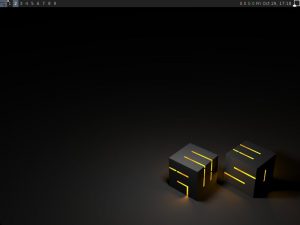

Die globale Konfigurationsdatei rc.lua befindet sich standardmäßig in /etc/xdg/awesome und sollte für den lokalen Nutzer immer nach ~/.config/awesome kopiert und dort auch angepasst werden. Alle wichtigen Optionen lassen sich ausschließlich über die Datei rc.lua steuern. Um das Hintergrundbild anzupassen genügt z.B. eine Suche nach dem Begriff "wallpaper" und das Anpassen des Bildpfades. Um Awesome im Regelfall mit der Tastatur zu steuern, ist die "Windows-Taste" (Mod4) als Funktionstaste voreingestellt. In Kombination mit weiteren Tasten lässt sich damit Awesome problemlos steuern.
Die wichtigsten Funktionen sind:
- Mod4+Enter - Öffnet ein Terminalfenster
- Mod4+r - Ermöglicht die Eingabe eines Befehls zum Starten von Programmen
- Mod4+Space - Schaltet zwischen den verschiedenen Tiling Modi um
- Mod4+f - Vergrößert das aktuelle Fenster zum Vollbild
- Mod4+Zahl(1-9) - Wechselt zum Tag mit der Nummer 1-9
- Mod4+Shift+Zahl(1-9) - Sendet das aktuelle Fenster an das Tag mit der Nummer 1-9
- Mod4+Shift+c - Schließt das aktuelle Fenster / Programm
Awesome unterscheidet sich auch durch das Verwenden sogenannter "Tags". Sie sind zwar mit den gewohnten Arbeitsflächen vergleichbar, bieten aber zusätzlich z.B. die Möglichkeit Anwendungen in einem bestimmten Tiling Modus und auf einem bestimmten Tag starten zu lassen.
Mit Hilfe vorgefertigter Bibliotheken lassen sich Widgets (kleine Anwendungen in LUA) erstellen. Eine dieser Bibliotheken heißt Vicious und lässt sich als Tarball von http://git.sysphere.org/vicious/ herunterladen und muss danach nur noch in ~/.config/awesome/ entpackt werden. Um eine Netzwerklastanzeige wie im Screenshot dauerhaft anzuzeigen, muss nach der Codezeile --{{{ Wibox und vor dem "textclock" Widget folgender Code eingefügt werden:
-- {{{ Wibox
-- Netzwerklastanzeige
-- Widget initialisieren
netwidget = widget({ type = "textbox" })
-- Widget registrieren
vicious.register(netwidget, vicious.widgets.net, ‘${eth0 down_kb} ${eth0 up_kb}’, 3)Danach muss das neue Netzwerk Widget noch sichtbar gemacht werden:
-- Wibox erstellen
mywibox[s] = awful.wibox({ position = "top", screen = s })
-- Widgets zur Wibox hinzufügen - Reihenfolge spielt eine Rolle
mywibox[s].widgets = {
{
mylauncher,
mytaglist[s],
mypromptbox[s],
layout = awful.widget.layout.horizontal.leftright
},
mylayoutbox[s],
mytextclock,
netwidget, -- DAS HINZUFÜGEN und Komma nicht vergessen!
s == 1 and mysystray or nil,
mytasklist[s],
layout = awful.widget.layout.horizontal.rightleft
}
end
-- }}}Fazit
Awesome ist ein kleiner, flexibler und stabiler Fenstermanager. Wer am liebsten seine Anwendungen und Fenster mit der Tastatur bedient und gleichzeitig gerne von Haus aus durch verschiedene Tiling Modi alles am rechten Platz haben möchte, findet mit Awesome einen sehr guten Fenstermanager. Zusätzlich bietet Awesome mit einem Rechtsklickmenü und einem Panel aus anderen Fenstermanagern gewohnte Funktionen. Im Gegensatz zu diesen lässt sich Awesome komplett über die Datei rc.lua konfigurieren. Etwas Lust und Verständnis für Code in Textdateien gehört aber mit dazu. Bequeme grafische Lösungen zum Installieren der Widgets gibt es (noch) nicht. Awesome gehört für mich neben Fluxbox und Openbox zu ernsthaften Alternativen um eine flexible und gleichzeitig ressourcenschonende Desktopumgebung zu erstellen.
Wer komplett auf die Maus verzichten kann, sollte sich auch mal den Fenstermanager ratpoison anschauen. Zur weiteren Lektüre empfehle ich das Wiki auf der offiziellen Awesome Seite.
